オフラインでLiveをオーソライズする方法
Ableton Live 5 以降では、次の場合に、このガイドの手順に従って Live をオフラインでオーソライズできます。
- オンラインでオーソライズ できない
- コンピュータがインターネットに接続されていない
- レガシー バージョンのLive 4 - 9 をオーソライズする
注: Live がオフラインでオーソライズされている場合、Live のブラウザーでのPackのアップデートとダウンロードは無効になります。
オフラインでLiveをオーソライズする方法
1. Ableton Live インストールガイド の手順 1 と 2 に従って、Live をインストールします。
2. Liveを起動します。 表示されるオーソライズダイアログで、 インターネット接続なし を選択します。
3. Liveに別ウィンドウが開き、お使いのコンピュータのハードウェアコードと、オフラインのオーソライズ方法に関する追加情報が表示されます。
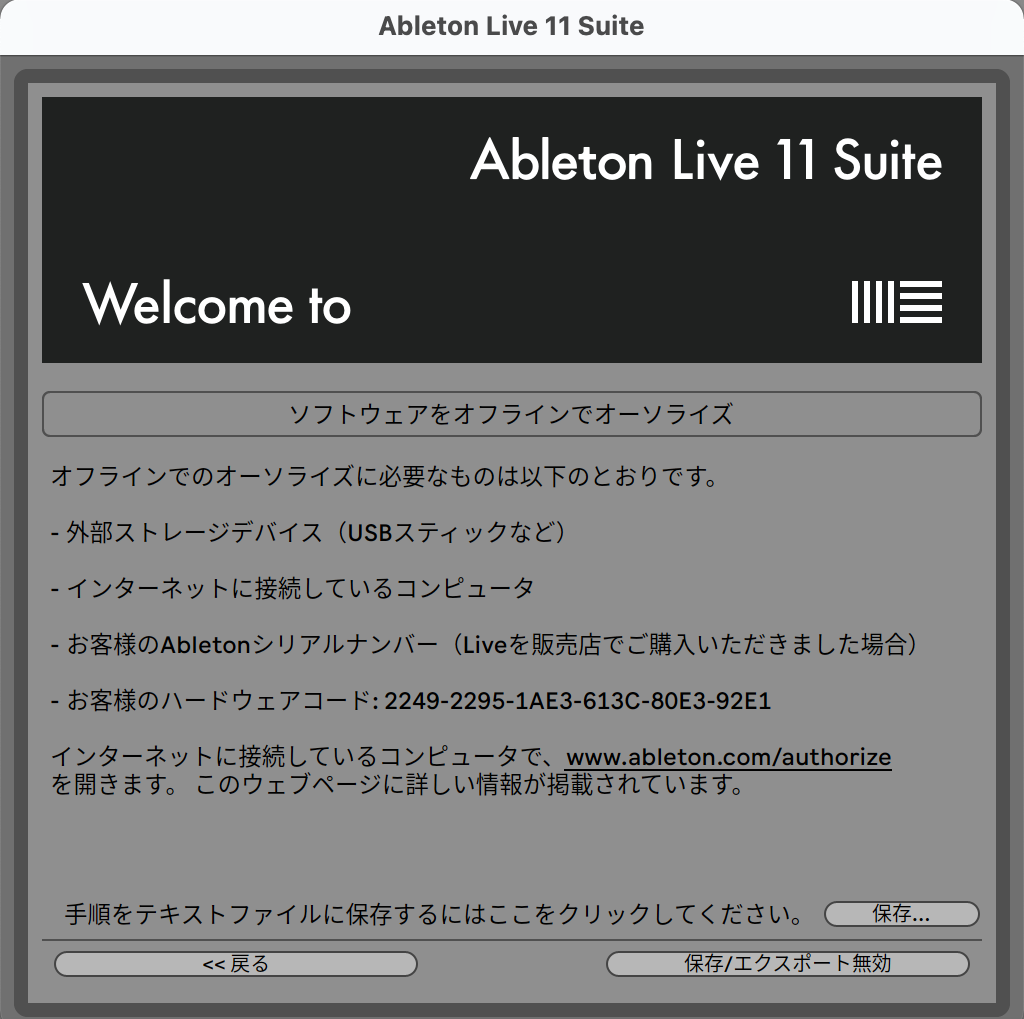
4. ハードウェアコード をメモに取ってください。Abletonのアカウントでハードウェアコードを入力します(後述)。 この情報をテキストファイルとして保存すれば、あとから参照しやすくなります。
5. インターネットに接続されたコンピュータをお使いの場合は、
Abletonのアカウント
へログインしてください。
【
注意
】オフラインでのオーソライズでは、必ずしも2台目のコンピュータを使用する必要はありません。 インターネットに接続されている限り、オフラインでのオーソライズは同一のコンピュータで行うことができます。
6.
ログイン後、ドロップダウンメニューをクリックし、使用するLiveのライセンスを選択してから、[
オフラインでオーソライズ
]をクリックします。

ライセンスにアップグレードが含まれている場合、 ライセンスに含まれる最新バージョンのみがドロップダウン メニューに表示されます。 以前のバージョンをオーソライズする場合でも、これを選択します。 たとえば、ライセンスに Live 11 と Live 12 の両方が含まれている場合、ドロップダウン メニューには Live 12 が表示されます。
アップグレードされたライセンスに関連付けられている以前の Live バージョンを確認するには、ドロップダウン メニューから該当するライセンスを選択し、[ シリアルナンバーを表示する] をクリックします。
注意: 古いバージョンの Live を所有していない状態で Live を購入し、古いオペレーティング システムまたはコンピューターとの互換性のために以前のバージョンをオーソライズする必要がある場合は、 サポート に連絡して 以前のバージョンにアクセスするオプションについて問い合わせることができます。
7. 前述のハードウェアコードを入力して、 [ダウンロード] をクリックしてください。 Ableton サーバーは、オーソライズするコンピューター用のオーソライズ (.auz) ファイルを生成します。
7a. オフラインのコンピュータを使っている場合は、オーソライズファイルをポータブルストレージデバイス(小型のハードドライブやフラッシュメモリーなど)に保存して、Liveをインストールしたコンピュータへ移動することができます。
8. Liveを開き、オーソライズファイル(.auz)をダブルクリックするか、オーソライズのダイアログウィンドウへドラッグします。
ハードウェアコードを再確認する必要がある場合は、Liveの環境設定画面のタブ[License Maintenance]または[Licenses & Updates]から、オフラインでオーソライズするダイアログウィンドウを表示してください。